содержание .. 34 35 36 37 ..
Skoda Rapid (МКП, двигатель 1,4 л / 66 кВт TDI CR) 2018 года. Руководство - часть 36
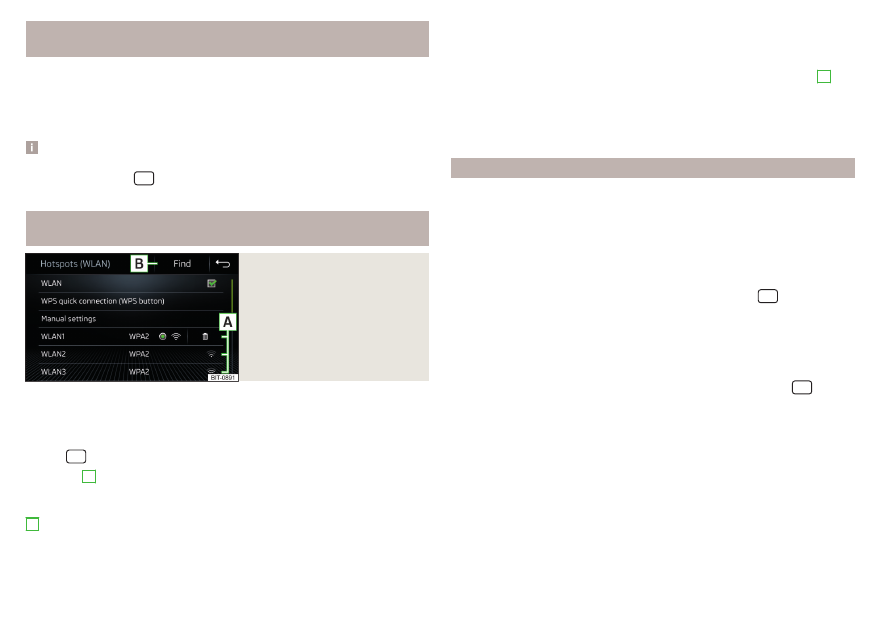
Подключение внешнего устройства к точке доступа системы
Infotainment
›
Включите зажигание.
›
Включите WLAN на внешнем устройстве и найдите точку доступа
системы Infotainment.
›
Выберите точку доступа системы Infotainment и введите нужный пароль.
›
Подтвердите установление соединения.
Примечание
Имя точки доступа системы Infotainment (SSID) и пароль для доступа ука-
заны в пункте меню
→ → WLAN → Мобильная точка доступа → Настройки
точки доступа.
Подключение системы Infotainment к точке доступа внешнего
устройства
Илл. 137
Главное меню WLAN системы
Infotainment
Систему Infotainment можно подключать только к точке доступа с
уровнем безопасности WPA2.
›
Включите зажигание.
›
Если WLAN в системе Infotainment не включена, включить её в пункте
меню
→ → WLAN → WLAN → WLAN.
В области
A
отображается список доступных точек доступа
или точек, к которым система уже подключалась.
Список точек доступа можно обновить, прикоснувшись к экранной кнопке
B
.
›
Выберите точку доступа и введите пароль.
Если нужная точка доступа не отображается, соединение с ней можно
установить вручную.
›
Нажмите экранную кнопку Ручные настройки.
›
Укажите требуемые параметры точки доступа.
›
Нажмите экранную кнопку Соединить.
Символы и экранные кнопки в списке имеющихся точек доступа
A
Точка доступа, с которой выполнено соединение
Уровень сигнала точки доступа, с которой выполнено соединение
Удаление параметров соединения с точкой доступа
Установка соединения с помощью WPS
Для установки соединения с помощью WPS ввод пароля для доступа не
требуется.
Подключение системы Infotainment к точке доступа внешнего
устройства
›
Включите зажигание.
›
Включите на внешнем устройстве точку доступа, её видимость и воз-
можность соединения с помощью WPS.
›
Включите WLAN в системе Infotainment в пункте меню
→ → WLAN
→ WLAN → WLAN.
›
Нажмите экранную кнопку Быстрое соединение WPS (клавиша WPS).
Подключение внешнего устройства к точке доступа системы
Infotainment
›
Включите зажигание.
›
Включите точку доступа системы Infotainment в пункте меню
→ →
WLAN → Мобильная точка доступа → Мобильная точка доступа.
›
Нажмите экранную кнопку Быстрое соединение WPS (клавиша WPS).
›
Включите на внешнем устройстве возможность соединения с помощью
WPS.
136
Система Infotainment